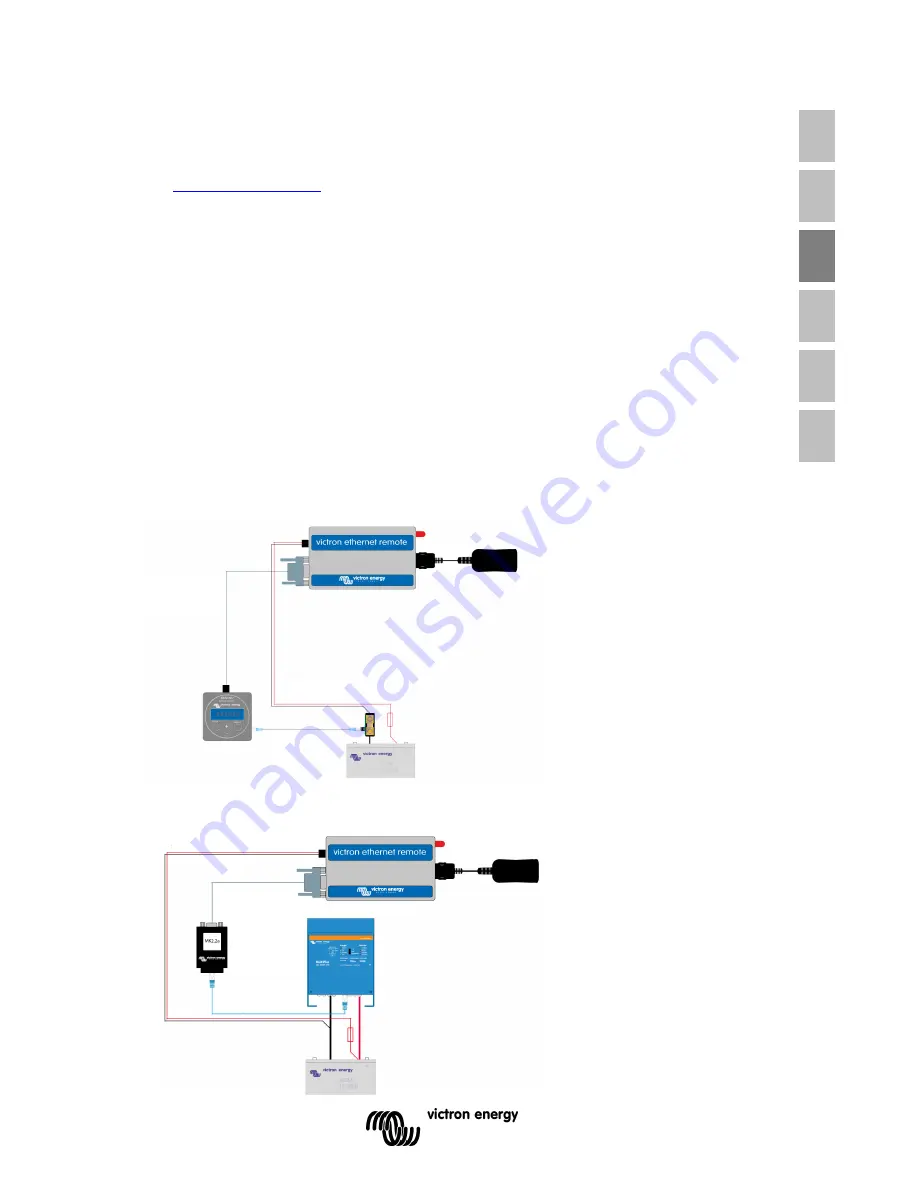
3
E
N
N
L
F
R
D
E
E
S
S
E
2.3 Installation
1. Notez le numéro IMEI.
Avant d'installer le modem, notez le numéro IMEI dans l'espace destiné à cet effet à l'arrière de ce manuel. Il s'agit d'un
numéro à 15 chiffres, et il est utilisé pour identifier votre modem lors de la création d'un compte sur le site vrm
https://vrm.victronenergy.com
.
2. Branchez l'adaptateur Ethernet au modem, et connectez-le à votre commutateur ou routeur.
3. Connectez au VE.Bus ou à un BMV.
a. Pour VE.Bus, utilisez le câble DB-15 mâle au câble DB-9 mâle, fournis avec le modem. Connectez l'autre côté du
MK2.2A à votre système VE.Bus avec un câble RJ45 UTP.
b. Pour un BMV, utilisez le cable de connexion entre le Global Remote et le BMV-60xS por raccorder le BMV et l'
Ethernet Remote
. Ce câble doit être acheté à part.
4. (en option) Insérez la carte SIM et installez l'antenne.
5. Utilisez le câble d'alimentation fourni pour alimenter le
Victron Ethernet Remote
. La plage de tension autorisée va de 5,5
à 32 VCC.
6. Vérifiez la LED d'alimentation.
La LED d'alimentation est rouge, et elle est située près de la fente de la carte SIM. La LED doit être allumée en rouge en
permanence si vous n'utilisez pas de carte SIM. Si vous utilisez une carte SIM, elle doit clignoter, indiquant qu'elle est
connectée à un réseau GSM. Pour de plus amples informations sur la LED rouge, voir la Chapitre 5.1.
7.
Vérifiez les LED Ethernet.
Ces LED sont situées derrière la prise USB. La LED de liaison, verte, doit être allumée. La LED d'activité, jaune, clignote
s'il y a de l'activité sur le segment Ethernet.
Schéma du VER avec BMV
Schéma du VER avec le VE.Bus
12/24 VCC (câble de batterie avec
fusible en ligne inclus avec le VER)
Câble série avec fiches
DB15 et DB9 (inclus
avec le VER)
Interface MK2
(incluse avec le
VER)
RJ45 UTP (non
inclus)
VGR900100000 – Kit de
connexion du BMV-60XS
au Global Remote (non
inclus avec le VER)
Câble RJ12 UTP
(inclus avec le BMV)
12/24 VCC (câble de batterie avec
fusible en ligne inclus avec le VER)
Summary of Contents for VER
Page 2: ......
Page 4: ......
Page 10: ...6 To monitor the connected to the VER devices click on Show system state For example...
Page 18: ......
Page 32: ......
Page 60: ......
Page 74: ......
Page 80: ...6 F r att vervaka anslutna enheter till VER klicka p Show system state Exempelvis...
Page 88: ......
















































